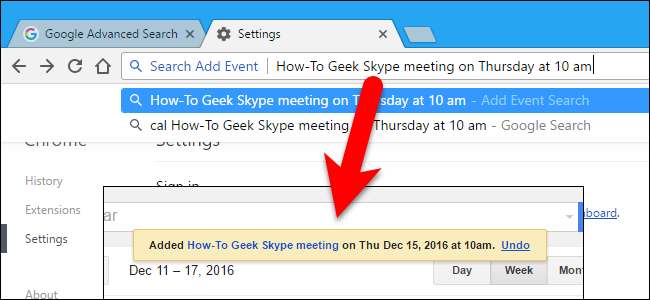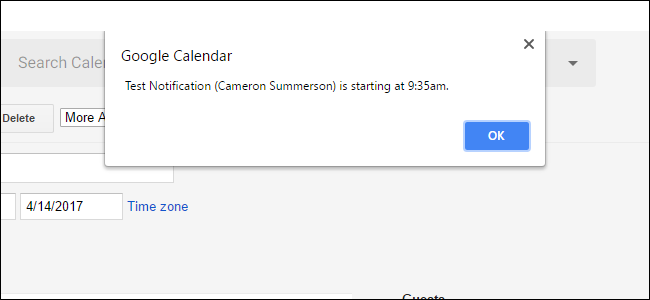Windows notikumu žurnāli ir milzīgs resurssjo tie var ne tikai palīdzēt novērst pašreizējās sistēmas problēmas, bet arī sniegt brīdinājuma zīmes par iespējamām nākotnes problēmām. Tātad, saglabājot sistēmas notikumu papildinājumu, var būt atslēga, lai sistēma darbotos tā, kā vajadzētu. Diemžēl, izsijot notikumu žurnālus vai izveidojot pielāgotus skatus, var būt apgrūtinošs manuāls process.
Par laimi, mums ir risinājums, kas viegli notiksļauj eksportēt un filtrēt Windows notikumu žurnāla ierakstus un pēc tam tos nosūtīt pa e-pastu un / vai saglabāt teksta failā. Kad šis process ir konfigurēts kā daļa no ieplānota uzdevuma, jums, piemēram, var automātiski tikt nosūtīti brīdinājuma un kļūdu ziņojumi.
Kā tas strādā
Mūsu risinājums darbojas, izmantojot bezmaksas programmatūras utilītu,MyEventViewer, autors Nirsoft, kas ļauj viegli eksportēt Windows notikumu žurnālus uz komatu atdalītu failu. Balstoties uz šo izvadi, mēs esam izstrādājuši viegli konfigurējamu pakešu skriptu, kas filtrē šos rezultātus un pēc tam var nosūtīt pa e-pastu un / vai saglabāt filtrēto rezultātu failu. Tā kā rezultāti ir ar komatu atdalīts fails, to var atvērt programmā Excel (vai jūsu iecienītākajā CSV programmā) un turpmāk kārtot un filtrēt.
Konfigurācija
Konfigurācijas iestatījumi un opcijas tiek dokumentēti kā skripta inline komentāri, tomēr dažus no tiem šeit apskatīsim sīkāk.
Notikuma žurnāla nosaukums
Norādot notikumu žurnālus, no kuriem vēlaties uztvert notikumus, jums jāizmanto sistēmas pilns žurnāla nosaukums. Tas ne vienmēr ir tas, ko redzat Event Viewer žurnālu sarakstā.
Piemēram, ja vēlaties reģistrēt notikumus no žurnāla “Microsoft Office Alerts”, dodieties uz žurnāla rekvizītu dialoglodziņu.

Ņemiet vērā vērtību Pilna nosaukuma vērtībā, šajā gadījumā “OAlerts”. Šī būtu vērtība, kas jums būs nepieciešama, lai ievadītu skripta konfigurāciju.

Pasākumu veidi
Notikumu veidu vērtības ir vienkārši teksts, ko redzat slejā “Līmenis”, kad skatāt notikumu žurnālus. Parasti tās ir vai nu informācija, brīdinājums vai kļūda, bet dažādiem žurnāliem var būt dažādas vērtības.
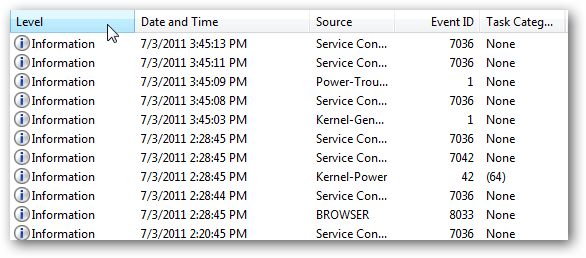
Plānotā uzdevuma iestatīšana
Šī skripta tipiskais lietojums, visticamāk, irautomatizētā procesā. Tāpēc, lai pārliecinātos, ka uztveršanas intervāls nepārklājas, un kad process notiek, jums vajadzētu iestatīt Windows plānoto uzdevumu, lai papildinātu uztveršanas laiku.
Pavisam vienkārši, ja jūsu konfigurācija ir iestatīta uzlai uztvertu pēdējās dienas notikumus, jums vajadzētu būt ieplānotam uzdevumam, kas tiek veikts vienu reizi dienā. Ja jūsu konfigurācija ir iestatīta uztveršanai uz pēdējo stundu, jūsu ieplānotais uzdevums jāiestata tā, lai tas darbotos reizi stundā. Utt
Kā papildu piezīme, lai pārliecinātos, ka lietojumprogramma MyEventViewer var iegūt nepieciešamo informāciju, attiecīgais ieplānotais uzdevums jāveic ar administratora tiesībām mašīnā.

Piemēri
Šī konfigurācija nosūtītu e-pastā kļūdas unBrīdinājumi no sistēmas un lietojumprogrammu notikumu žurnāliem, kas reģistrēti pagājušajā dienā (24 stundās) uz my@email.com, kā arī jāsaglabā izvade mapē C: EventNotices:
- EmailResults = 1
- EmailTo=my@email.com
- SaveResults = 1
- SaveTo = C: EventNotices
- TimeInterval = 3
- TimeValue = 1
- Žurnāli = sistēma, lietojumprogramma
- Veidi = Kļūda, Brīdinājums
- Plānotais uzdevums jāveic katru dienu.
Šī konfigurācija tikai pa e-pastu uz my@email.com nosūtīs kļūdas, kas reģistrētas pēdējās stundas laikā no sistēmas notikumu žurnāla:
- EmailResults = 1
- EmailTo=my@email.com
- SaveResults = 0
- TimeInterval = 2
- TimeValue = 1
- Baļķi = Sistēma
- Veidi = Kļūda
- Plānotais uzdevums jāveic katru stundu.
Šī konfigurācija tikai saglabātu kļūdas un brīdinājumus no lietojumprogrammu notikumu žurnāla pagājušajā nedēļā lietotāja JFaulkner darbvirsmā (Windows 7) C: UsersjfaulknerDesktop:
- EmailResults = 0
- SaveResults = 1
- SaveTo = C: LietotājijfaulknerDesktop
- TimeInterval = 3
- TimeValue = 7
- Baļķi = Pieteikums
- Veidi = Kļūda, Brīdinājums
- Plānotais uzdevums jāveic katru nedēļu.
Lejupielādējiet Event Log Notifier skriptu no How-To Geek
Lejupielādējiet MyEventViewer no Nirsoft
Lejupielādējiet Blat no Sourceforge